スライドショー作成知識まとめ
-
2 各場面のスライドショー作成
-
3 スライドショー作成の小技
特別なトランジションのエフェクトをビデオに追加する
トランジション効果とは
ビデオのトランジション効果とは、2つのビデオクリップ間の視覚的な動きです。これらのクリップの接合は、一つの写真やビデオから次のものへの移行です。トランジション効果には、インスタントシーンやイメージチェンジ、フェード、ディゾルブ、3D回転または任意のデジタル効果があります。
Wondershare「PhotoMovie Studio 6 Pro(Win版)」を使えば、クールなトランジション効果で驚くべきビデオスライドショーのプレゼンテーションを行うことができます。Mac版もありますので、下記から正しいバージョンをダウンロードして、無料試用してみましょう!
Wondershare「PhotoMovie Studio 6 Pro(Win版)」で提供されている無料のビデオトランジションやエフェクトの使い方は、非常に簡単で、何のスキルは必要ありません。Win版とMac版の両方は特別なトランジション効果によって構成され、写真やビデオに動きを追加することができます。既製のスタイルを提供するので、トランジションを自分で設定する必要はありません。
特殊なトランジションを追加するための簡単な手順
ステップ 1 写真やビデオクリップの追加
無料でダウンロードしたこのビデオスライドショーソフトをインストールして実行します。最初に適当なモードを選択し、「入力」ボタンをクリックして、参照ウィンドウを開きます。その後、好きなようにして、写真やビデオファイルを選択します。
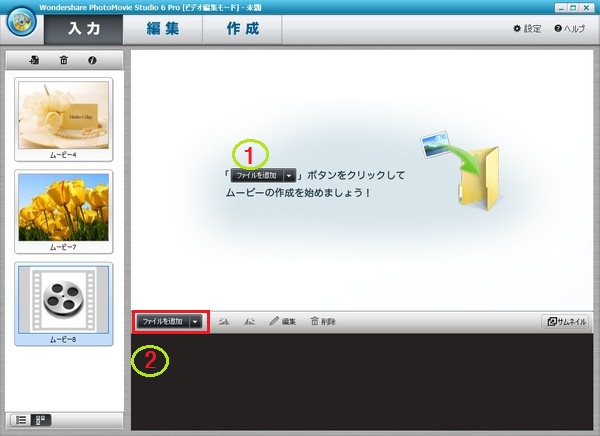
ステップ 2 特別なビデオトランジション効果のセット
写真をインポートした後、「編集」タブで、トランジション効果を自動的に写真や動画の間に挿入されています。好きなように、5つのトランジション効果のカテゴリー(3D、スムース、スライド、フェードや基本)から選択することができます。
プレビューするために、1つのトランジションエフェクトをクリックし、再生します。ご希望の効果を選択するため、ダブルクリックして、またはビデオクリップの間にドラッグ&ドロップします。デフォルトでは、ビデオトランジションの時間は2.0秒ですが、ストーリーボードでダブルクリックすることによって、効果の時間を設定することができます。
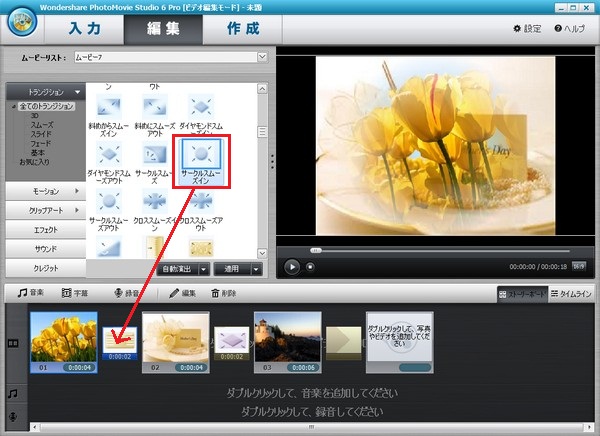
ステップ 3 プレビューと作成する
「作成」タブでビデオスライドショーをプレビューします。それが好きではない場合、トランジションやエフェクトを変更するには戻ることができます。編集したビデオを満足している場合、ディスクにビデオスライドショーを焼いたり、様々なフォーマットでビデオを作成します。また、YouTubeにクールなトランジション効果のビデオをアップロードし、より多くの人々とそれを見ることもできます。
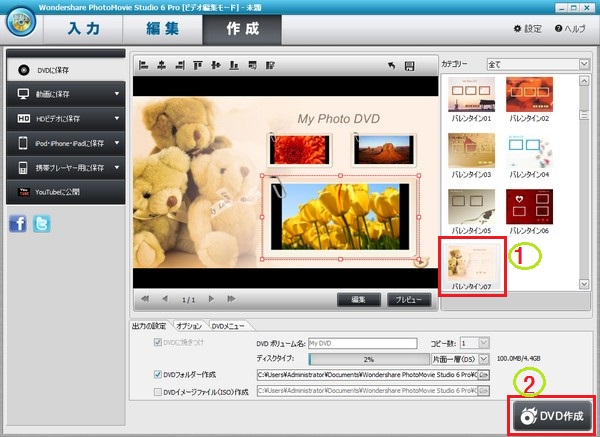
トランジション効果の追加はとても簡単です!クールなトランジション効果を追加するには、「PhotoMovie Studio 6 Pro(Win版)」をスタートしましょう。





kiki
Editor
コメント(0)